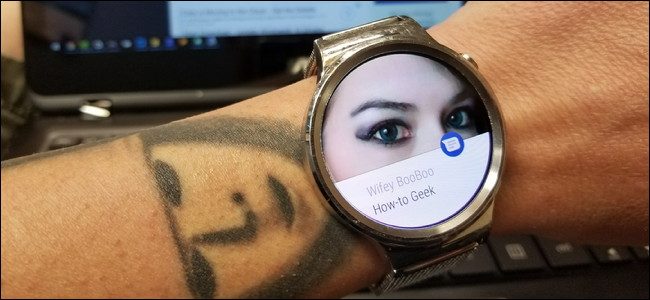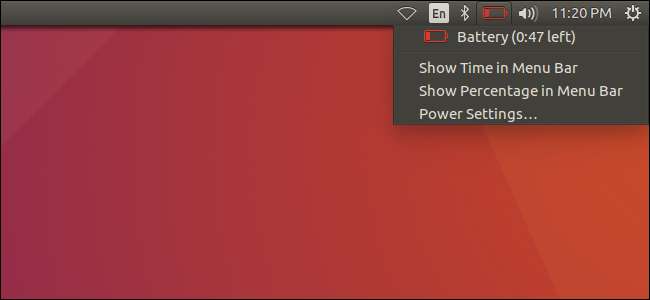
Виробники ноутбуків витрачають багато часу на налаштування драйверів своїх пристроїв на час автономної роботи Windows. Linux, як правило, не приділяє такої ж уваги. Linux може працювати так само добре, як і Windows, на одному і тому ж обладнанні, але це не обов'язково має стільки часу автономної роботи.
Використання акумулятора Linux значно покращилось за ці роки. Ядро Linux покращилось, і дистрибутиви Linux автоматично коригують багато налаштувань, коли ви використовуєте ноутбук. Але ви все ще можете зробити кілька речей, щоб покращити час автономної роботи.
Основні поради щодо економії заряду
Перш ніж робити щось надто складне, відрегулюйте ті самі параметри, що і на a Ноутбук для Windows або MacBook щоб збільшити час автономної роботи.
Наприклад, скажіть своєму ноутбуку Linux призупинити роботу - це те, що називає Linux режим сну —Швидше, коли ви не використовуєте його. Ви знайдете цю опцію в налаштуваннях робочого столу Linux. Наприклад, перейдіть до Системні налаштування> Увімкнення робочого столу Ubuntu.
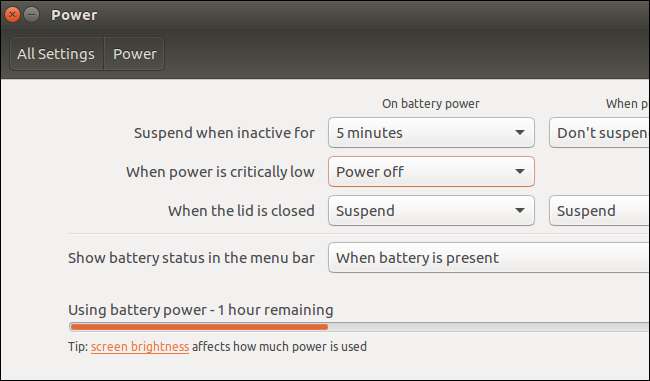
Яскравість екрану може сильно вплинути на час автономної роботи. Чим яскравіше підсвічування дисплея, тим гірше буде час роботи від акумулятора. Якщо на вашому ноутбуці є гарячі клавіші для зміни яскравості екрану, спробуйте їх - сподіваємось, вони також працюватимуть у Linux. Якщо ні, ви знайдете цю опцію десь у налаштуваннях робочого столу Linux. Це доступно в розділі Налаштування системи> Яскравість і блокування в Ubuntu.
Ви також можете сказати своєму робочому столі Linux швидше вимикати екран, коли він неактивний. Коли його екран вимкнено, ноутбук буде витрачати менше енергії. Не використовуйте заставку, оскільки вони просто витрачають електроенергію, змушуючи комп’ютер робити більше роботи та залишаючи дисплей увімкненим.
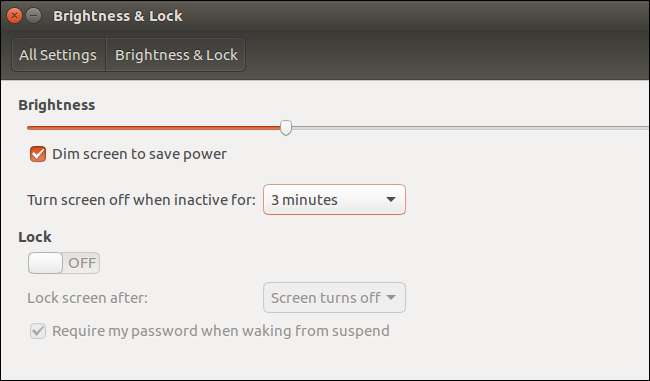
Ви також можете вимкнути апаратні радіоприймачі, якими ви не користуєтеся. Наприклад, якщо ви не використовуєте Bluetooth, ви можете вимкнути його, щоб збільшити час автономної роботи. Перейдіть до Системні налаштування> Bluetooth, щоб вимкнути Bluetooth на робочому столі Ubuntu.
Якщо ви не використовуєте Wi-Fi, ви можете заощадити трохи енергії, також вимкнувши це. На Ubuntu перейдіть до Системні налаштування> Мережа та ввімкніть «Режим літака», щоб вимкнути Wi-Fi та інші бездротові радіостанції.
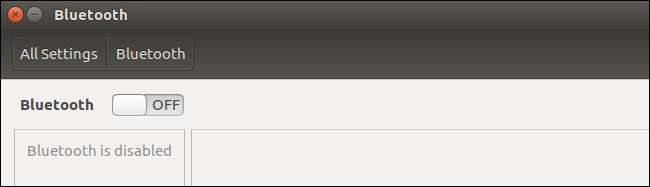
Пам'ятайте, що те, що ви робите з ноутбуком, також важливо. Запуск більш важкого програмного забезпечення та використання більшої кількості процесорних ресурсів призведе до того, що ваш ноутбук буде витрачати більше енергії акумулятора. З цієї причини, можливо, ви захочете поглянути на більш легке середовище робочого столу, наприклад, на базі Lxde Любунту замість головного робочого столу Ubuntu на базі Unity.
Встановіть власні графічні драйвери (якщо вони вам потрібні)
Якщо ваш ноутбук має інтегровану графіку Intel, вітаємо. Вам не слід турбуватися про проблеми з керуванням живленням із вашими графічними драйверами. Графіка Intel не найшвидша, але вона має чудову підтримку драйверів з відкритим кодом і просто працює нестандартно.
Якщо на вашому ноутбуці встановлена графіка NVIDIA або AMD, можливо, вам доведеться виконати певну роботу, щоб зменшити споживання енергії.
Найгірший сценарій - це ноутбук із NVIDIA Optimus або перемикається графікою AMD. Такі ноутбуки мають два різних графічних процесора. Наприклад, ноутбук NVIDIA Optimus матиме як більш потужний графічний процесор NVIDIA, що споживає заряд акумулятора, так і менш потужний, економний графічний процесор Intel. У Windows, де це належним чином підтримується, ноутбук призначений для використання графіки Intel, доки ви не зіграєте в гру, коли ввімкнеться графіка NVIDIA.
Коли ви встановлюєте дистрибутив Linux на ноутбуці NVIDIA Optimus, ваш ноутбук за замовчуванням постійно використовуватиме графіку NVIDIA, розряджаючи акумулятор. Вам потрібно буде встановити драйвери NVIDIA для Linux і налаштувати Optimus - шукайте
nvidia-prime
пакет на Ubuntu - щоб все працювало належним чином. На деяких ноутбуках ви також можете це зробити
увійдіть на екран налаштувань мікропрограми BIOS або UEFI
і вимкніть дискретний графічний процесор, щоб змусити Linux використовувати лише вбудовану графіку без додаткових налаштувань.
Навіть якщо у вас немає графічного графічного процесора з можливістю перемикання, ви можете скористатися встановленням власних графічних драйверів NVIDIA або AMD. Вони можуть надавати доступ до функцій енергозбереження, які не працюють у стандартних драйверах з відкритим кодом.

Перевірте, чи потрібно замінити акумулятор
Якщо ви боретеся з часом автономної роботи, можливо, вам потрібно буде замінити акумулятор ноутбука. Усі батареї з часом погіршуватимуться, поступово утримуючи менше енергії, ніж вони залишали завод.
Наприклад, на Ubuntu ви можете відкрити програму Power Statistics із тире. Подивіться на розділ “Акумулятор для ноутбука”. "Енергія, коли вона заповнена" - це кількість енергії, яку зараз може зберігати ваш акумулятор, коли він повністю заряджений. "Енергія (дизайн)" - це те, скільки енергії міг спочатку зберігати ваш акумулятор, коли він повністю заряджений.
Поділіть "Енергія, коли вона заповнена" на "Енергія (дизайн)", помножте результат на 100, і ви отримаєте відсоток. Наприклад, на скріншоті нижче ми зробили б наступну математику:
(44.8 / 54.3) * 100 = 82.5%
Це означає, що в даний час акумулятор вміщує 82,5% від початкової ємності. Це непогано. Ви не досягнете 100%, якщо тільки що не придбали новий ноутбук. Але якщо він низький - наприклад, менше 50% - і ви не отримуєте багато часу від акумулятора, можливо, вам доведеться просто замінити акумулятор.
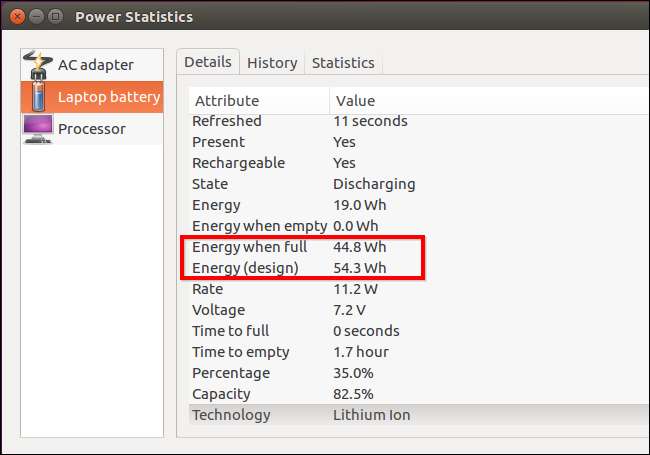
Якщо у вашому дистрибутиві Linux немає програми Power Statistics, ви можете отримати цю інформацію за допомогою декількох команд терміналу.
Відкрийте вікно терміналу та виконайте такі команди:
cat / sys / class / power_supply / BAT0 / charge_full cat / sys / class / power_supply / BAT0 / charge_full_design
Поділіть перше число на друге число і помножте на 100, щоб отримати відсоток від початкової ємності акумулятора. Наприклад, для знімка екрана нижче ми зробили б наступну математику:
(5901000 / 7150000) * 100 = 82.5%
Це означає, що в даний час акумулятор знаходиться на рівні 82,5% від початкової заводської ємності.
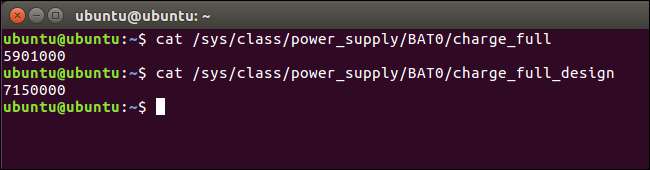
Розширені утиліти для економії заряду
Це все низько звисаючі фрукти. Є багато налаштувань низького рівня, які ви можете зробити, щоб трохи вплинути на час автономної роботи, але вони, як правило, багато працюють за не дуже велику віддачу. Існує безліч інструментів, які обіцяють допомогти вам зарядитися від акумулятора, але вони менш корисні, ніж колись кілька років тому. Дистрибутиви Linux автоматично налаштовують різні параметри, щоб добре функціонувати на ноутбуках.
Відкритий код Intel Утиліта PowerTOP вивчить вашу систему та побачить, наскільки добре ввімкнені різні функції енергозбереження, навіть надаючи деякі поради щодо зменшення енергоспоживання вашої системи. Це інструмент командного рядка, тому вам потрібно буде запустити його звідти. Зазвичай ви знайдете його у сховищах програм вашого дистрибутива Linux.
Наприклад, щоб встановити та запустити PowerTOP на Ubuntu, слід відкрити вікно терміналу та виконати такі команди:
sudo apt встановити sudo powertop - калібрувати
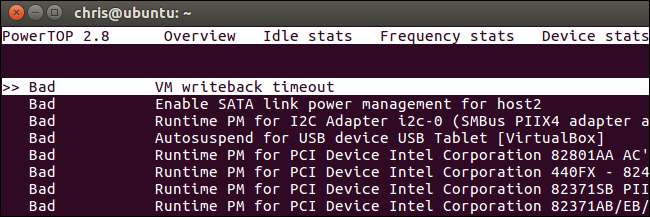
Якщо ви дійсно боретесь і вам потрібно більше часу роботи від акумулятора, ви можете встановити TLP . Він розроблений як єдиний пакет агресивних налаштувань часу автономної роботи. Він також доступний у сховищах програм Ubuntu. Просто встановіть його та перезапустіть систему - і все. TLP автоматично запускається під час завантаження та вмикає налаштування енергозбереження за замовчуванням.
Наприклад, TLP буде агресивніше зупиняти USB-пристрої, припаркувати голови жорсткого диска та запустити ваш процесор. Це можуть бути не ідеальними налаштуваннями, якщо у вас вже є тривалий час автономної роботи на вашому ноутбуці Linux, але вони можуть бути корисними, якщо ви намагаєтеся витягнути більше часу з акумулятора з вашої системи.
Наприклад, щоб встановити TLP на Ubuntu, потрібно запустити:
sudo apt встановити tlp
Потім ви можете перезапустити систему, і TLP автоматично запускатиметься при кожному завантаженні. Щоб уникнути негайного перезапуску, ви можете запустити його, запустивши:
sudo tlp start
Напевно, не варто возитися з TLP, якщо вас влаштовує час автономної роботи вашого ноутбука. Але це хороший варіант останньої інстанції, який б’є вручну, дозволяючи всі ці агресивні налаштування. Існують інші інструменти, такі як TLP, але ви можете використовувати лише один раз. Вони змінюють більшість однакових налаштувань під капотом.